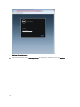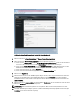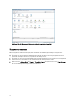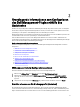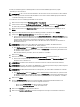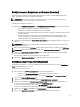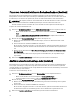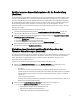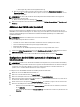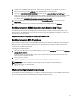Users Guide
Table Of Contents
- Inhaltsverzeichnis
- Anmerkungen, Vorsichtshinweise und Warnungen
- Schnellstart-Installation
- Grundlegende Informationen zum Konfigurieren des Dell Management-Plugins mithilfe des Assistenten
- Willkommens-Seite im Konfigurationsassistent
- Erstellen eines neuen Verbindungsprofils [Assistent]
- Konfigurieren von Ereignissen und Alarmen [Assistent]
- Einrichten eines Proxyservers [Assistent]
- Planen von Jobs zum Erstellen von Bestandsaufnahmen [Assistent]
- Ausführen eines Garantieabfrage-Jobs [Assistent]
- Konfigurieren des Anmeldeinformationen für die Bereitstellung [Assistent]
- Einrichten eines Standardeinstellung für die Repository der Firmware-Aktualisierungen [Assistent]
- Aktivieren des OMSA-Links [Assistent]
- Konfigurieren der Dell iDRAC automatische Ermittlung und Inbetriebnahme
- Konfigurieren von OMSA-Agenten zum Senden von Traps
- Konfigurieren von NFS-Freigaben
- Weitere Konfigurationsinformationen

7. Schließen Sie die iDRAC-Benutzeroberfläche, dann booten Sie das System neu und melden sich erneut an.
8. Drücken Sie nach dem Neustart <STRG+E>, wenn die iDRAC-IP-Adresse angezeigt wird.
9. Gehen Sie zu LAN-BENUTZERKONFIGURATION und setzen Sie das „Autom. Ermittlung“ auf „Aktivieren“.
Stellen Sie sicher, dass die iDRAC-Administratorkonten deaktiviert sind. Alternativ richten Sie das Netzwerk für die
automatische Ermittlung und das Handshaking ein. Lesen Sie dazu die Dell Auto-Discovery Network Setup
Specification unter: http://www.delltechcenter.com/page/Lifecycle+Controller.
10. Geben Sie die IP-Adresse des virtuellen Gerät in das Feld Bereitstellungsserver ein und drücken Sie die
Eingabetaste.
11. Klicken Sie zum Initialisieren der automatischen Ermittlung und der Inbetriebnahme auf Speichern.
Konfigurieren von OMSA-Agenten zum Senden von Traps
Der OMSA-Agent für Installation und Konfiguration auf der ESX-Webseite enthält ausführliche Anweisungen sowie
Beispielskripts für den OMSA-Agenten, um Traps an das virtuelle Gerät des Dell Management-Plugins zu senden. Sie
finden ihn unter der folgenden URL:
http://www.delltechcenter.com/page/Install+and+Configure+OMSA+on+ESX
Konfigurieren von NFS-Freigaben
Zum Verwenden von NFS-Freigaben mit dem Dell Management-Plug-in für Backups und Wiederherstellung, Firmware-
Aktualisierungen und als Sicherheitsverzeichnis müssen bestimmte Elemente konfiguriert werden. CIFS-Freigaben
erfordern keine zusätzliche Konfiguration.
So konfigurieren Sie NFS-Freigaben:
1. Fügen Sie auf der Maschine, auf der die NFS-Freigaben gespeichert sind, /etc/exports Folgendes hinzu: /freigabe/
pfad<geräte-IP> (rw) *(ro).
So hat das virtuelle Gerät vollständigen Schreib- und Lesezugriff auf die Freigabe, alle anderen Benutzer sind
jedoch auf den Lesezugriff beschränkt.
2. Starten Sie die nfs-Services:
service portmap start service nfs start service nfslock status
ANMERKUNG: Die oben aufgeführten Schritte hängen von der verwendeten Linux-Distribution ab.
3. Falls bereits Services ausgeführt werden:
exportfs -ra
Weitere Konfigurationsinformationen
Ein vollständige Anleitung zu Konfigurations-, Verwaltungs- und Bereitstellungsoptionen des Dell Management-Plugins
finden Sie im
Benutzerhandbuch zum Dell Management-Plugin für VMware vCenter
.
19